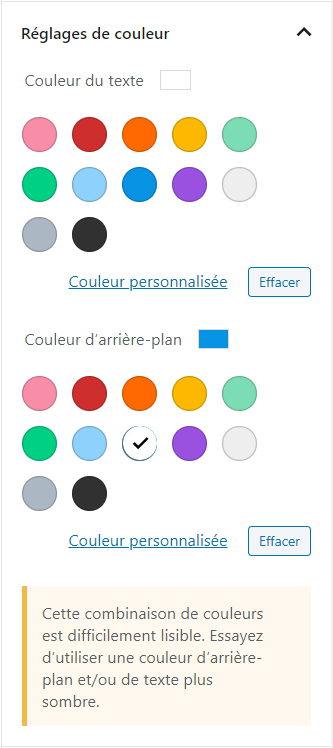Sujets
Le bloc Paragraphe vous permet de créer facilement du contenu et constitue le type de bloc par défaut pour le texte ajouté à l’éditeur. C’est probablement le bloc que vous utiliserez le plus.
Vous pouvez écrire votre contenu comme un document ordinaire et chaque paragraphe sera automatiquement transformé en bloc dans les coulisses de l’éditeur.

Vous pouvez aussi choisir le bloc Paragraphe depuis le bouton Ajouter un bloc.
Si besoin, voici des instructions détaillées sur l’ajout de blocs.
La barre d’outils du bloc
Chaque bloc possède ses propres contrôles spécifiques qui vous permettent de le manipuler directement dans l’éditeur. Le bloc Paragraphe offre les options suivantes dans sa barre d’outils :
- Modifier le type ou le style du bloc
- Faire glisser le bloc
- Monter/Descendre
- Modifier l’alignement du texte
- Contrôles de texte enrichis (Gras, Italique, etc.)
- Plus d’options
Modifier le type ou le style de bloc
Vous pouvez transformer le bloc Paragraphe en bloc Citation, Citation en exergue, Préformaté, Colonnes, Liste, Groupe, Titre ou Couplet.
Déplacer le bloc
Vous pouvez déplacer le bloc en utilisant le contrôle Faire glisser le bloc ou les poignées de déplacement Monter ou Descendre. Vous trouverez en suivant le lien des instructions détaillées sur le déplacement d’un bloc dans l’éditeur.
Modifier l’alignement du texte
Vous pouvez modifier l’alignement du texte en choisissant : Aligner le texte à gauche, Centrer le texte, Aligner le texte à droite.
Contrôles de texte enrichis
Vous disposez de contrôles de texte enrichis (gras, italique, etc.) pour l’affichage du texte de votre paragraphe.
Plus d’options
En plus des options spécifiques au bloc, la barre d’outils propose un bouton Plus d’options qui permet d’accéder aux options supplémentaires des blocs.
Réglages du bloc
Comme vous pouvez le voir, le bloc Paragraphe offre des réglages pour le texte, des réglages pour la couleur, la possibilité d’ajouter du code ou une image en ligne et des options avancées.
Typographie
Les réglages de typographie vous permettent de modifier la taille de la police, soit en sélectionnant un réglage défini par votre thème, soit en saisissant une taille libre en pixels. Ces options sémantiques peuvent être modifiées par votre thème pour vous aider à conserver un style cohérent.
Réglages de couleur
Les couleurs de texte et d’arrière-plan peuvent être définies par bloc, ce qui permet d’attirer l’attention du lecteur sur un contenu important.
Les critères d’accessibilité sont intégrés dans le nouvel éditeur pour vous avertir lorsque le texte risque de devenir illisible pour les personnes souffrant de troubles de la lecture ou de troubles visuels.
Réglages du texte
Vous pouvez aussi ajouter une lettrine à votre paragraphe.
Avancé
L’onglet Avancé vous permet d’accéder aux réglages avancés des blocs.
Traduit par Jenny Dupuy
Relu par Jb Audras & Didier Demory
Dernière mise à jour le 12 février 2021